Microsoft Office 2010 Technical Preview. Первый быстрый взгляд
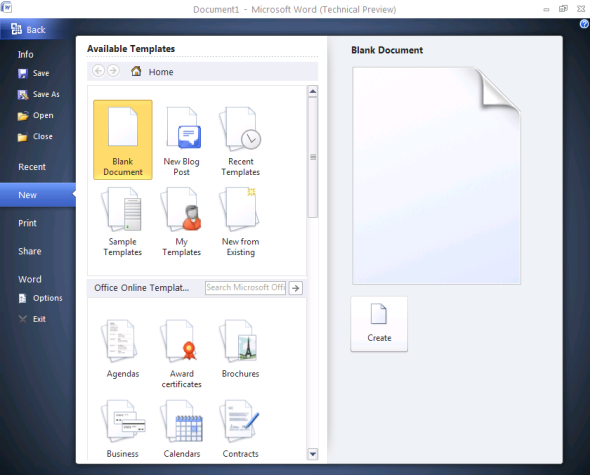
Microsoft Office 2010 Technical Preview. Первый быстрый взгляд
Несмотря на то, что приглашение для участников Technical Preview было разослано еще 15 июля, в российском Интернет все еще не слишком много сообщений и обзоров, посвященных новому пакету. Поэтому, смею надеяться, что мой скромный обзор будет встречен благосклонно, а может даже окажется кому-то полезен. Кстати, Microsoft не ограничивает пользователей, получивших пакет Preiew в распространении информации о новинках в продукте, о чем напрямую написано на сайте https://connect.microsoft.com/:

— единственная просьба, не распространять сам дистрибутив. Что ж, мы и не собирались…
Для начала посмотрим, что же включает в себя пакет Technical Preview. В него включена на удивление богатая подборка продуктов:
— Microsoft Office Professional 2010, который включает те же продукты, что входили в предыдущую версию: Microsoft Word 2010, Microsoft Excel 2010, Microsoft Access 2010, Microsoft OneNote 2010, Microsoft Outlook 2010, Microsoft Power Point 2010 и Microsoft Publisher 2010.
— Microsoft Visio 2010
— Microsoft SharePoint Workspace 2010 — ранее этот продукт назывался Microsoft Office Groove
— Microsoft SharePoint Designer 2010
— Microsoft InfoPath 2010
— Business Contact Manager for Microsoft Outlook 2010
— некоторая подборка документации, видео и вспомогательных утилит.
С сожалением вынужден констатировать, что сам я успел познакомиться лишь с самым первым пунктом списка — самим Office, и то — очень обзорно. Впрочем, надеюсь, у меня еще будет возможность посмотреть на него внимательнее и написать о более поздних впечатлениях.
Надо сразу же заметить, что 2010 офис, в отличие от своего предшественника, не содержит такого количества революционных нововведений, как его предшественник Office 2007. Впрочем, и в самой Microsoft указывают, что новый офис не преследует целей произвести еще одну революцию — его задача, развить и приумножить, то, что было заложено в Office 2007. Однако, и у 2010-го офиса нововведений больше чем можно было бы описать и 10-ком статей блога, поэтому сегодня я ограничусь несколькими, самыми яркими и интересными с моей точки зрения (на текущий момент).
Только сразу оговорюсь, что некоторые возможности, в основном связанные с серверной частью, т. е. SharePoint 2010 или Office Web App, попробовать не удалось, ибо они пока доступны далеко не всем, а сама информация о них NDA — поэтому, излагаю то, что есть в документах.
Microsoft Office Backstage™
Новой элемент вовсе неспроста полчил свое «закулисное» прозвище. За этим названием скрывается очень интересная находка, идейно, похожая на Ribbon, однако, в отдичие от последнего, она призвана заменить главное меню, которое в 2007 офисе было скрыто за большой круглой кнопкой в левом верхнем углу. Теперь этот угол выглядит во так:
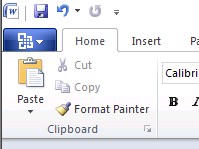
Если щелкнуть по синей кнопке с эмблемой Office, что видна рядом с первой закладкой Ribbon`а, то откроются «закулисья» Microsoft Office.
Вот так они выглядят в Microsoft Word, если после открытия программы не был создан ни один документ (логично, обычно в этом случае мы переходим к меню New):
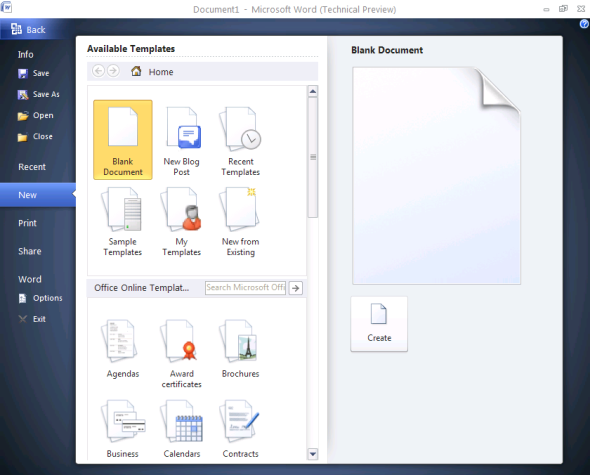
— впрочем, здесь вы не найдете больших расхождений с предыдущей версией.
Зато смотреть информацию о документе стало на порядок, а то и два удобнее:
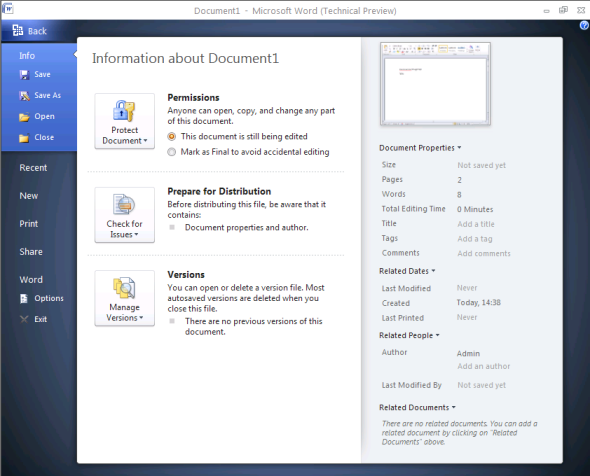
Помимо того, что на одном экране видны сразу же информация о версиях и защите, а также основные свойства документа (название, даты, тэги, … — а можно и добавить еще), отсюда можно за один клик перейти к соответствующему подменю с расширенной информацией или командами. Например, вот так выглядят подменю защиты и свойств документа:

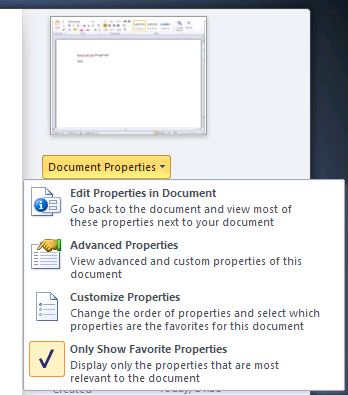
В общем, эту концепцию можно считать спорной, но назвать ее неудобной нельзя никак.
Совместная работа
Вторая интересная возможность, которую мне захотелось выделить — это совместная работа над документами. Эта возможность заявлена для таких приложений как Word, Power Point и OneNote. Справедливости ради, стоит сказать, что совсем новой эту функцию назвать нельзя — ведь возможность совместной работы существовала в Office и раньше, например, мои коллеги уже давно и с успехом используют разделяемые записные книжки OneNote, а мне доводилось слышать об интересных (хотя, на мой взгляд, несколько… страшненьких) схемах, в которых использовалась связка из нескольких Excel файлов, каждый из которых редактировался независимо от других, но был хитрыми формулами связан с остальными, а вся информация, в конечном счете, попадался в один общий «аналитический» файл, в котором были настроены кучи сводных таблиц и графиков… И эта схема работала многие годы!
Однако, в данном случае речь идет о возможности параллельно нескольким пользователям изменять и/или рецензировать один документ. Опция совместного редактирования одного документа мне представляется мало полезной (все равно приходится работать примерно как в OneNote — править каждому свой параграф, а то и страницу), а вот совместное рецензирование — это вещь, я вам скажу! На текущий момент, подобный функционал требует либо использования специальных редакторов/просмотрщиков (цена которых сравнима с ценой офиса, а качество отображения далеко не всегда адекватно цене) или изворачиваться, переводя документ в не редактируемый формат, собирать к нему примечания, переносить их в исходный документ (чтобы удобнее было работать автору), … в общем, ни разу не просто (и не дешево). Здесь, же, я надеюсь, все будет «из коробки».
К сожалению, совместная работа с документами возможна лишь при наличии SharePoint 2010 или Office Web App — а значит пока попробовать не удастся. Будем ждать.
Ribbon везде!
Собственно, абсолютно логичный и закономерный шаг — унификация интерфейса всех приложений.
Теперь, помимо Word, Excel, Access и Power Point, Ribbon-интерфейс появился в:
— Outlook

— OneNote

— Publisher

— а также Visio, SharePoint Designer и InfoPath — которые я еще не смотрел.
Send-a-Smile
Ну и под конец — забавная утилитка для обратной связи Send-a-Smile. Красивая идея для того, чтобы облегчить создание отзывов, а значит — побудить пользователей делать их.
В обычном состоянии программа прячется в трей, откуда показывает две симпатичные мордашки :):
![]()
В зависимости от того, какой отзыв Вы хотите отправить — хвалебный или ругательный, Вы жмете на нужную мордашку, а в ответ открывается вот такое окно:
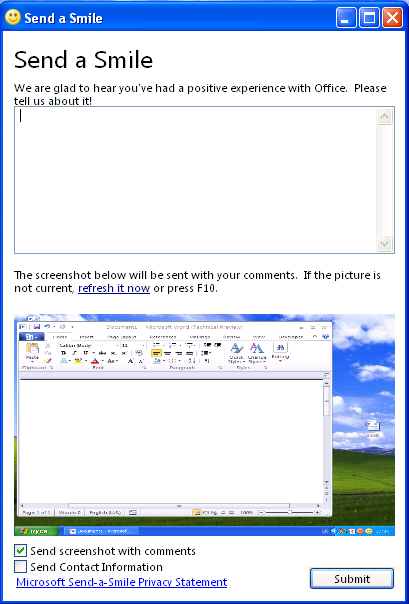
— в котором можно оставить свой комментарий и выбрать — отсылать ли скриншот рабочего стол, или нет.
Пожалуй, на этом я и закончу на сегодня. Конечно, это — малая часть всевозможных изменений в Microsoft Office 2010, поэтому, обещаю, что в ближайшее время я найду в себе мужество (дабы снова взяться за перо) и продолжу описание новых «фишек» офиса.
Похожие статьи
ваш личный спасательный круг
в цифровизации бизнеса
с полезными советами и новостями
от экспертов
Присоединяйтесь, будем на связи!

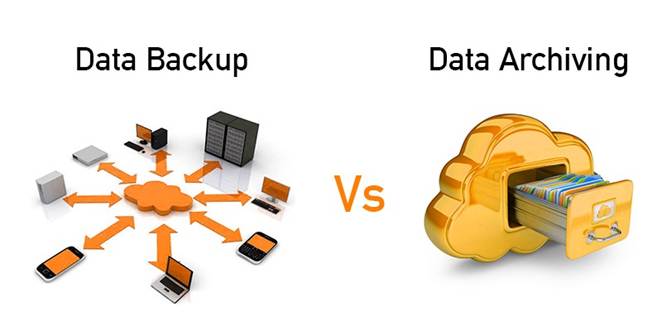

Комментарии 0